
สารบัญ:
- ผู้เขียน John Day [email protected].
- Public 2024-01-30 13:03.
- แก้ไขล่าสุด 2025-01-23 15:12.
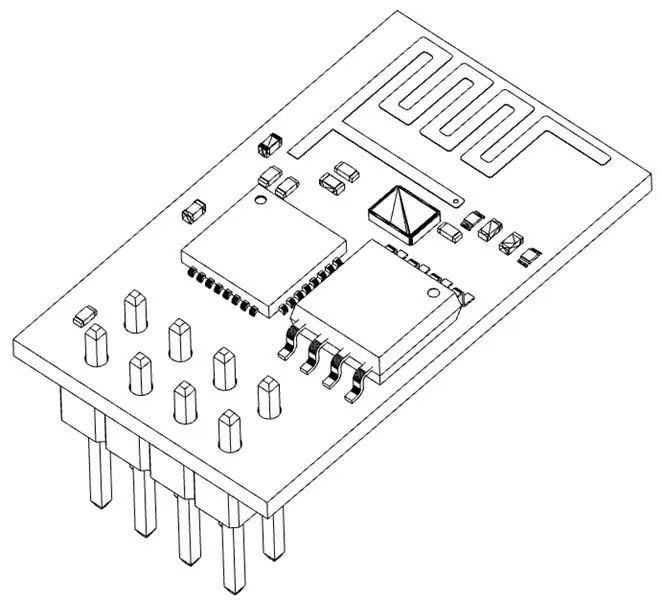
ทุกโมดูลและบอร์ด ESP8266 สามารถตั้งโปรแกรมได้หลายวิธี:
- Arduino,
- หลาม
- ลั่ว
- คำสั่ง AT,
- อีกมากอาจ…
สามตัวแรกนั้นดีที่สุดสำหรับการทำงานแบบสแตนด์อโลน เฟิร์มแวร์ AT สำหรับใช้ ESP8266 เป็นโมดูลหรือสำหรับการทดสอบอย่างรวดเร็วด้วยการสื่อสาร TTL RS232
การเขียนโปรแกรม BTW ESP (เช่น Arduino, python หรือ Lua) จะลบหน่วยความจำทั้งหมด ดังนั้นหากคุณต้องการกลับไปที่คำสั่ง AT คุณต้องรีแฟลชเฟิร์มแวร์
ฉันจะแสดงวิธีการดำเนินการอย่างถูกต้องด้วยเครื่องมือและเอกสารของ Espiff
ขั้นตอนที่ 1: ซอฟต์แวร์และเอกสารที่จำเป็น
ESP8266 NON-OS SDK - มีเฟิร์มแวร์คำสั่ง AT ใน..\ESP8266_NONOS_SDK-2.2.0\bin\at
- เครื่องมือดาวน์โหลดแฟลช (ESP8266 & ESP32 & ESP32-S2) - โปรแกรมสำหรับแฟลชเฟิร์มแวร์ใหม่
- คู่มือเริ่มต้นใช้งาน ESP8266 SDK - มีแผนที่หน่วยความจำที่คุณต้องปฏิบัติตามในโปรแกรมชิป
- ESP8266 AT Instruction Set - คู่มือคำสั่ง AT เสริม
ขั้นตอนที่ 2: ฮาร์ดแวร์และการเชื่อมต่อ
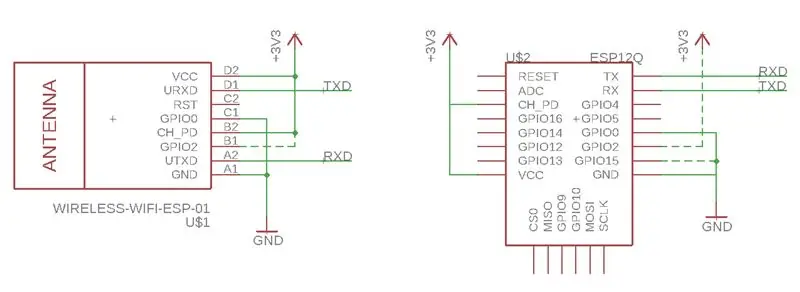
คุณจะต้องการ:
โมดูลหรือบอร์ด ESP8266 ใดๆ
ตัวแปลง USBSerial 3.3V ใด ๆ (ESP ไม่รองรับ 5V) (บางบอร์ดมีหนึ่งตัวเช่น NodeMCU)
ทางเลือก 3.3V PSU (ไม่ใช่ตัวแปลงอนุกรมทุกตัวที่มีกำลังไฟเพียงพอที่จะจ่ายไฟให้กับ ESP8266 ขึ้นไป)
สำหรับการเขียนโปรแกรม คุณจะต้อง:
- ดึง GPIO15 ลง (สถานะเริ่มต้นสำหรับโมดูลส่วนใหญ่)
- ดึง GPIO2 ขึ้น (สถานะเริ่มต้นสำหรับโมดูลส่วนใหญ่)
- ดึง GPIO0 ลง (ต้องทำเสมอ ปล่อยไว้เฉยๆ หรือดึงขึ้นเพื่อการทำงานปกติ)
ดึง CH_PD ขึ้น
บางครั้งอาจใช้พิน GPIO ไม่ได้ทั้งหมด (เช่น โมดูล ESP-01) ในลักษณะดังกล่าว จึงมีการเชื่อมต่อตามที่ควรจะเป็น บางครั้งก็มีปุ่มแฟลช ซึ่งต้องกดขณะรีเซ็ต/เปิดเครื่องเพื่อเข้าสู่โหมดแฟลช (เช่น NodeMCU) และไม่ต้องเชื่อมต่อเพิ่มเติม
ขั้นตอนที่ 3: ตรวจสอบขนาดแฟลช
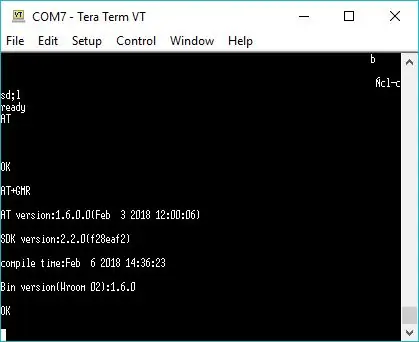
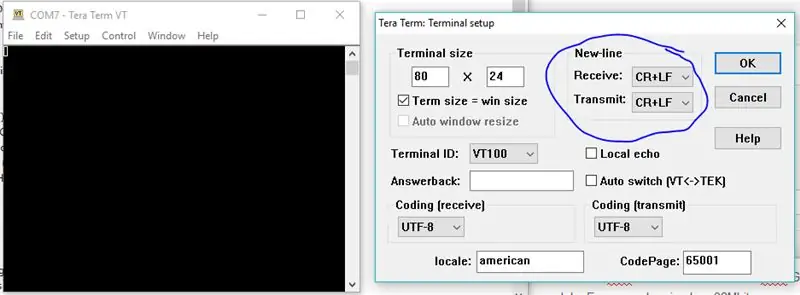
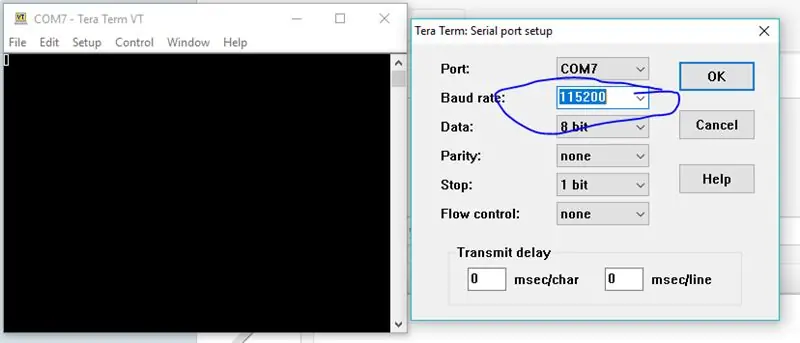
คุณสามารถใช้แอปพลิเคชันเทอร์มินัลใดก็ได้ คำสั่ง "AT" เป็นการทดสอบการทำงานอย่างง่าย "AT+GMR" จะแจ้งเวอร์ชันเฟิร์มแวร์ให้คุณทราบ ทุกคำสั่งจะต้องยุติด้วย CR+LF คุณจะพบข้อมูลเพิ่มเติมใน ESP8266 AT Instruction Set
"AT+CWAP" แสดงรายการจุดเชื่อมต่อที่อยู่ใกล้เคียงทั้งหมด แต่โมดูลต้องอยู่ในโหมดสถานี: "AT+CWMODE_CUR=1"
ฉันแนบภาพหน้าจอจากเทอร์มินัล Tera Term ที่ฉันโปรดปรานและการกำหนดค่า (CR+LF สำหรับบรรทัดใหม่และอัตราบอดที่เหมาะสม)
แนะนำ:
วิธีทำ Clap? สวิตช์เปิด/ปิด -- ไม่มี IC ใดๆ: 6 ขั้นตอน

วิธีทำ Clap? สวิตช์เปิด/ปิด || ไม่มี IC ใด ๆ : นี่คือการปรบมือของสวิตช์โดยไม่มี IC ใด ๆ คุณสามารถปรบมือ? ครั้งแรกแล้วหลอดไฟ? เปิดและปรบมือเป็นครั้งที่สองที่หลอดไฟ? ปิด. วงจรนี้ใช้ SR Flip-flop ส่วนประกอบ 1. ทรานซิสเตอร์ BC547 NPN (4 ชิ้น) 2. ตัวต้านทาน 10k (5 ชิ้น)3. ต้านทาน 1K
DIY Ambilight ด้วย Raspberry Pi และไม่มี Arduino! ใช้งานได้กับแหล่งสัญญาณ HDMI ใดๆ: 17 ขั้นตอน (พร้อมรูปภาพ)

DIY Ambilight ด้วย Raspberry Pi และไม่มี Arduino! ใช้งานได้กับแหล่งสัญญาณ HDMI ใดก็ได้: ฉันมีความเข้าใจพื้นฐานเกี่ยวกับอุปกรณ์อิเล็กทรอนิกส์อยู่แล้ว นั่นเป็นเหตุผลที่ฉันภูมิใจอย่างยิ่งกับการตั้งค่า DIY Ambilight ของฉันในกล่องไม้แบบพื้นฐานพร้อมความสามารถในการเปิดและปิดไฟได้ตามต้องการ สำหรับผู้ที่ไม่รู้ว่า Ambilight คืออะไร
สวิตช์ไฟ PIR (หรืออุปกรณ์ AC ใดๆ) โดยไม่ต้องใช้ไมโครคอนโทรลเลอร์: 4 ขั้นตอน (พร้อมรูปภาพ)

สวิตช์ไฟ PIR (หรืออุปกรณ์ AC ใดๆ) ที่ไม่มีไมโครคอนโทรลเลอร์: นี่เป็นวงจรง่ายๆ สำหรับเปิดใช้งานรีเลย์ที่เชื่อมต่อกับอุปกรณ์ AC (หรือ DC สำหรับเรื่องนั้น) เช่นหลอดไฟ ฉันจะถือว่าคุณรู้วิธีใช้รีเลย์และ การเดินสายไฟฟ้าเบื้องต้น (กูเกิลเป็นเพื่อนคุณ) วงจรถูกออกแบบเพื่อใ
ใช้เครื่องพิมพ์ GDI ใดๆ กับ GNU/Linux: 6 ขั้นตอน

ใช้เครื่องพิมพ์ GDI ใดๆ กับ GNU/Linux: เครื่องพิมพ์ GDI ส่วนใหญ่ไม่ได้รับการสนับสนุนโดยใช้ GNU/Linux นี่คือวิธีการใช้เครื่องพิมพ์ของคุณอยู่ดี
เพิ่มการป้องกันด้วยรหัสผ่านในโฟลเดอร์ .zip ใดๆ: 4 ขั้นตอน

เพิ่มการป้องกันด้วยรหัสผ่านในโฟลเดอร์ Any.zip: คำแนะนำนี้เป็นวิธีการบีบอัดโฟลเดอร์ & เพิ่มรหัสผ่านเข้าไป หมายเหตุ: วิธีนี้ทำให้คุณไม่สามารถเปิดเครื่องรูด อ่าน หรือเปิดไฟล์ในโฟลเดอร์ได้ แต่คุณสามารถดูได้ว่าไฟล์นั้นคืออะไร กล่าวอีกนัยหนึ่งหมายความว่าคุณสามารถเห็นสิ่งที่
